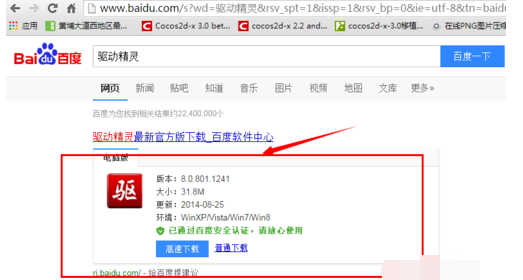
有时候我们需要用u盘拷贝些资料进电脑的时候,发现电脑识别不了u盘,u盘检测不到怎么办,无法进行相关的电脑操作。下面小编给大家分享下u盘检测不到的解决方法。
方法一:usb驱动没装好
【下载驱动精灵】:在百度搜索”驱动精灵“,下载驱动精灵软件并安装。
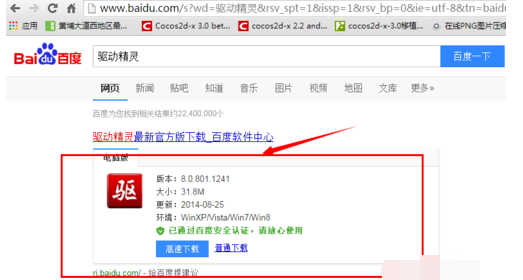
【安装USB驱动】:打开驱动精灵,选择”驱动程序“下的”标准模式“,然后点击安装USB驱动。安装完驱动后重启电脑就好了。
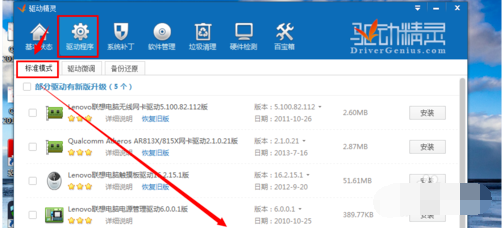
方法二:
在U盘已经插到电脑的基础上,点击“开始菜单”,选中控制面板。
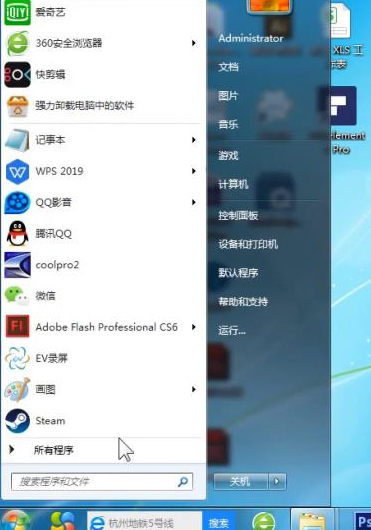
在控制面板里找到并点击“设备管理器”,在设备管理器的主界面里找到通用串行总线控制器。
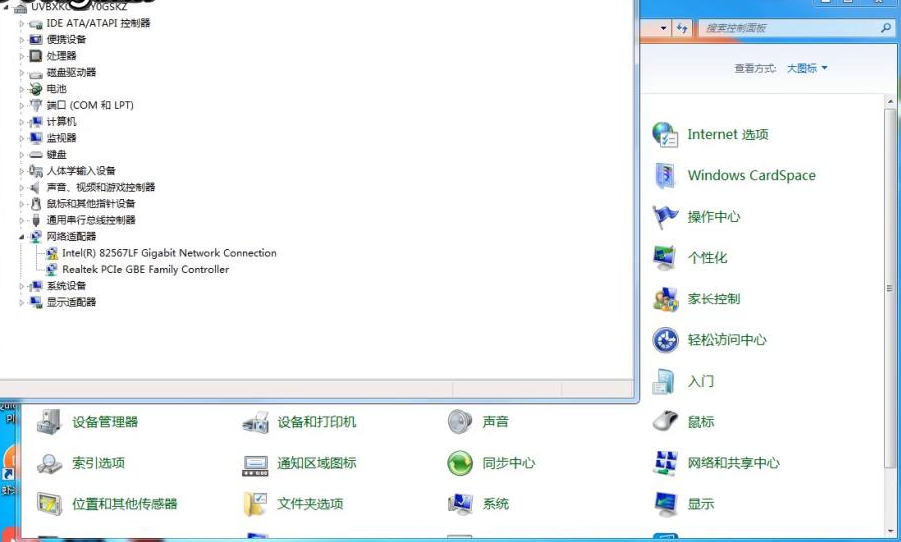
找到USB大容量存储设备,选中点击“右键”找到卸载后把U盘拔出,再把U盘插上查看是否已经正常识别。

若是没有解决,可能是USB接口接触不良或者U盘内部元件损坏造成的电脑无法识别的硬件问题,有需要的数据资料只能进行U盘的数据恢复。
以上便是u盘检测不到的解决方法,希望能帮到大家。




